
- Autor Lynn Donovan [email protected].
- Public 2023-12-15 23:52.
- Naposledy zmenené 2025-01-22 17:39.
Pridajte polia do kontingenčnej tabuľky
- Začiarknite políčko vedľa názvu každého poľa v sekcii poľa.
- Kliknite pravým tlačidlom myši na názov poľa a potom vyberte príslušný príkaz - Pridať na filter prehľadov, Pridať do stĺpca Označenie , Pridať do riadku Označenie , alebo Pridať na Hodnoty - umiestnenie poľa do určitej oblasti časti rozloženia.
Tiež je potrebné vedieť, ako označíte kontingenčnú tabuľku?
Vyberte štítky a hodnoty v kontingenčnej tabuľke
- Vyberte štítky riadkov alebo stĺpcov, ako je popísané v predchádzajúcej časti.
- Na páse s nástrojmi programu Excel kliknite na kartu Možnosti.
- V skupine Akcie kliknite na položku Vybrať.
- Kliknite na položku Štítky a hodnoty.
Okrem vyššie uvedeného, ako vytvorím viacero označení riadkov v kontingenčnej tabuľke? Postupujte prosím nasledovne:
- Kliknite na ľubovoľnú bunku v kontingenčnej tabuľke a zobrazí sa karta Nástroje kontingenčnej tabuľky.
- Na karte Nástroje kontingenčnej tabuľky kliknite na položku Návrh > Rozloženie zostavy > Zobraziť vo forme tabuľky, pozrite si snímku obrazovky:
- A teraz boli štítky riadkov v kontingenčnej tabuľke umiestnené vedľa seba naraz, pozri snímku obrazovky:
Podobne, ako povolím opakované označenia v kontingenčnej tabuľke?
Opakujte menovky položiek v kontingenčnej tabuľke
- Kliknite pravým tlačidlom myši na označenie riadka alebo stĺpca, ktoré chcete zopakovať, a kliknite na položku Nastavenia poľa.
- Kliknite na kartu Rozloženie a tlač a začiarknite políčko Opakovať štítky položiek.
- Uistite sa, že je vybratá možnosť Zobraziť štítky položiek vo forme tabuľky.
Ako pretiahnem kontingenčnú tabuľku?
Ak chcete presunúť označenie kontingenčnej tabuľky na iné miesto v zozname, môžete ho presunúť:
- Kliknite na štítok, ktorý chcete presunúť.
- Ukážte na orámovanie vybranej bunky a keď sa ukazovateľ zmení na štvorhlavú šípku, presuňte bunku na nové miesto. Vkladacia lišta označuje, kam sa štítok vloží.
Odporúča:
Ako získam späť svoj nástroj na tvorbu kontingenčnej tabuľky?

Vyberte ľubovoľnú bunku v kontingenčnej tabuľke, kliknite pravým tlačidlom myši a vyberte možnosť „Zobraziť zoznam polí“. Tým sa vráti kontingenčná tabuľka
Ako pridám dve tabuľky v power bi?
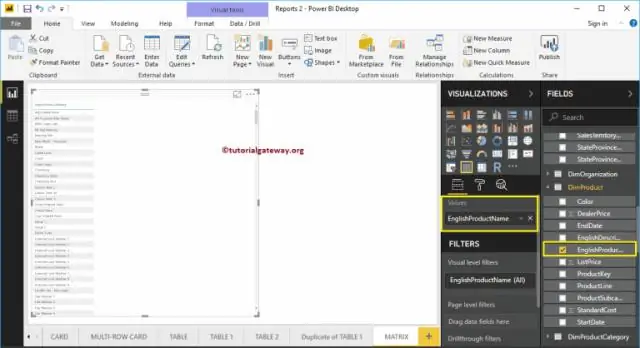
V aplikácii Power BI Desktop môžete spojiť dve tabuľky pomocou položky ponuky Zlúčiť v Editore dotazov na karte Domov, v časti Kombinovať, Zlúčiť dotazy. Zobrazí sa okno zlúčenia s možnosťou vybrať prvý stôl (ľavá časť spojenia) a druhý stôl (pravá časť spojenia)
Ako pridám filter do hlavičky tabuľky?

Keď vytvoríte a naformátujete tabuľky, ovládacie prvky filtra sa automaticky pridajú do hlavičiek tabuľky. Skús to! Vyberte ľubovoľnú bunku v rozsahu. Vyberte položku Údaje > Filter. Vyberte šípku hlavičky stĺpca. Vyberte položku Textové filtre alebo Filtre čísel a potom vyberte porovnanie, napríklad Medzi. Zadajte kritériá filtrovania a vyberte OK
Ako zobrazím polia kontingenčnej tabuľky v Exceli?

Zobrazenie zoznamu polí kontingenčnej tabuľky: Kliknite na ľubovoľnú bunku v rozložení kontingenčnej tabuľky. Tabla so zoznamom polí kontingenčnej tabuľky by sa mala zobraziť v pravej časti okna Excelu, keď je vybratá kontingenčná bunka. Ak sa tabla Zoznam polí kontingenčnej tabuľky nezobrazí, kliknite na kartu Analyzovať na páse s nástrojmi Excel a potom kliknite na príkaz Zoznam polí
Ako pridám riadok do tabuľky v MySQL?

Úvod do príkazu INSERT MySQL Najprv zadajte názov tabuľky a zoznam stĺpcov oddelených čiarkami v zátvorkách za klauzulou INSERT INTO. Potom vložte čiarkami oddelený zoznam hodnôt zodpovedajúcich stĺpcov do zátvoriek za kľúčové slovo VALUES
